SAP PO -> Surveillance: IDOC sortants
Salut les gars SAP PO,
Aujourd’hui, je vais vous montrer étape par étape pour surveiller les IDOC sortants de SAP ERP à SAP PO et le protocole récepteur est le système de fichiers (FTP / SFTP / Dossiers partagés).
Dans le paysage des systèmes ERP, SAP ERP est un système central où les données de base, les données de transaction sont gérées. Dans certains scénarios, nous devons envoyer des données de base et des données de transaction au système des partenaires. Les données de base peuvent être le maître matériel, le maître fournisseur, le maître client, le prix de vente, la promotion, etc. toutes sortes d’objets SAP avaient un type de message standard suivant la norme EDI.
Lorsque SAP ERP s’intègre au système des partenaires, nous devons connaître le flux de données et savoir où serait vérifié lorsque les données n’ont pas été envoyées au système de destination.
Dans cette rubrique, je vais vous montrer comment vérifier le maître de matériel sortant de SAP S / 4 Hana au système POS via SAP PO avec le scénario d’intégration est: SAP S / 4 – > SAP PO-> SFTP-> POS (Point de vente), sur la base de cet exemple, vous pouvez également effectuer une vérification vers un autre IDOC sortant.

ERP SAP: Programme d’envoi
- Le programme d’envoi peut être un programme standard SAP ou un programme personnalisé, l’aide du programme d’envoi envoie des données au port RFC et aux profils de partenaires, ici je ne vous expliquerai pas comment configurer le profil de partenaire, peut-être dans un autre sujet.
- Dépendent du type d’objet de données de base que nous pourrions avoir un programme d’envoi différent.

(1) Numéro de matériau
(2) Type de message
(3) Système logique (Voici le système logique SAP PO)
SAP ERP: IDocs Workbench
- Lors de l’envoi de données, avant l’envoi du message au système externe (SAP PO), SAP ERP enregistrera le message en tant qu’IDocs dans IDocs workbench (TCode: WE02).
- Dans IDocs Workbench, nous pouvons voir l’état des détails, la charge utile du message, la base sur le détail des journaux de messages peut enquêter sur le problème IDocs.
- Le message de données de chaque objet envoyé au système partenaire, SAP créera un numéro appelé Numéro IDoc. Le numéro d’IDocs est un numéro unique dans le client SAP.
- Les messages sortants ont de nombreux statuts, vous souhaitez envoyer des IDOC au système SAP PO immédiatement ou collectés et les envoyer sur une certaine base de temps lors de la configuration dans le profil de partenaire.
- Avec l’état de l’écran, IDocs moyen a été envoyé depuis IDoc workbench.
- Pour rechercher des données IDocs avec des segments/champs spécifiques, vous pouvez utiliser TCode: WE09

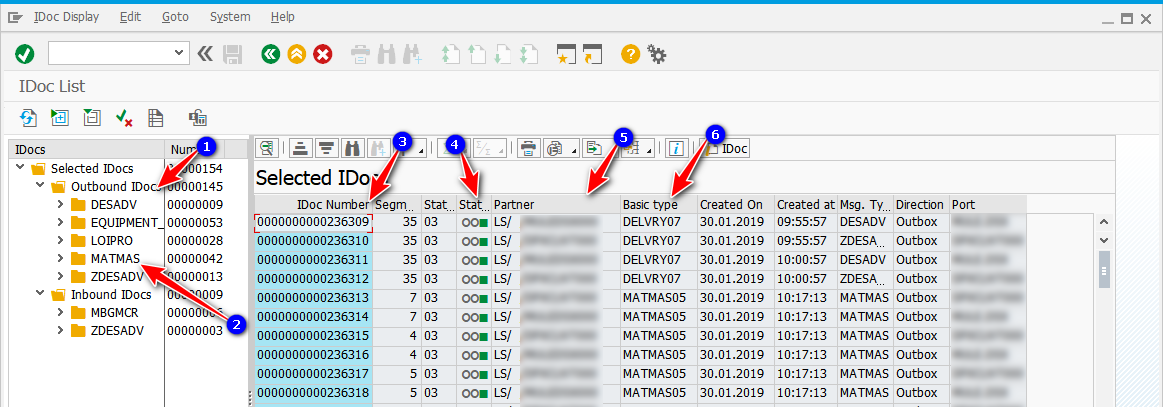
2) Groupés par type de message
3) Numéro d’IDoc
4) Statut d’IDoc
5) Partenaire récepteur
6) Type de message
SAP ERP: File d’attente sortante
- IDocs enregistrés dans IDocs workbench, ce ne sont pas des données moyennes envoyées à SAP PO .
- SAP envoie les messages en file d’attente et les traite un par un, la vitesse de traitement des IDocs dépend également du récepteur SAP PO.
- Les IDOC dans la file d’attente seront supprimés lors de la réussite de l’envoi à SAP PO.
- Pour vérifier la file d’attente sortante, nous pouvons utiliser TCode: SM58.
- Par défaut, les messages bloqués dans la file d’attente RFC seront re-traités mais peuvent être traités manuellement.
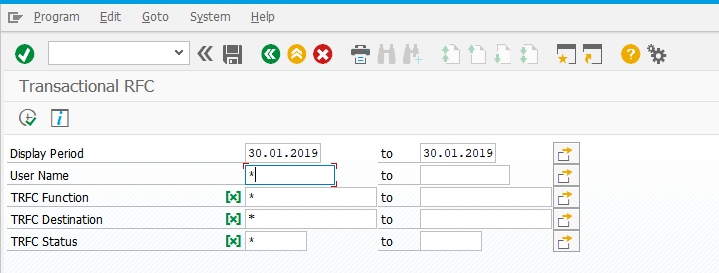
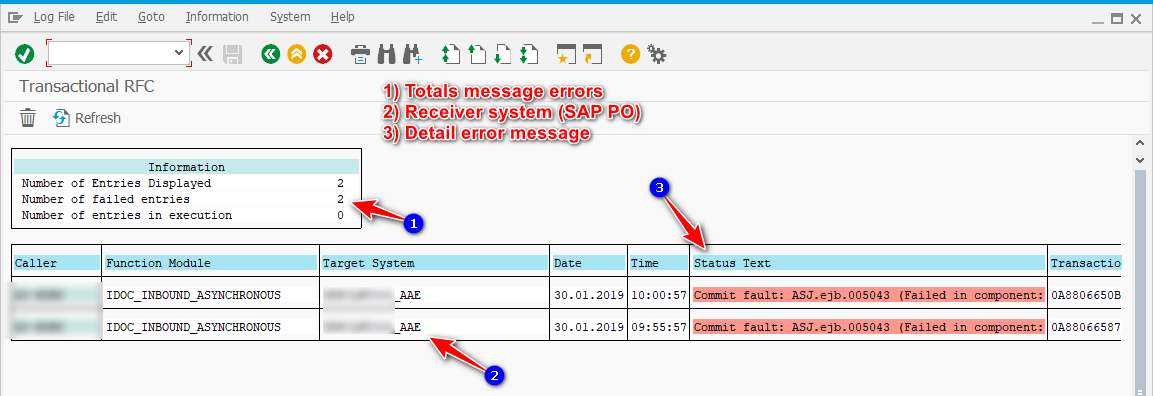

Étapes ci-dessus pour vous montrer comment vérifier les IDOC sortants sur SAP ERP. Prochaine étape, nous vérifierons SAP PO.
SAP PO: Vérifier les journaux de messages entrants
- Accès à la page d’accueil de SAP PO: http://hostname:port/dir/start/index.jsp
- Allez dans « Accueil Configuration et surveillance ». Ici, tous les journaux de messages entrants / sortants seront présents.
- Vous pouvez voir ici un aperçu de tous les messages entrants / sortants, l’état de chaque message et les journaux détaillés.
- SAP ERP envoie un message et SAP PO peut diviser et faire du mappage, puis passer à plusieurs partenaires. Le message entrant en est donc un, mais le message du destinataire après la scission peut être multiple.Les étapes d’erreur
- seront enregistrées dans des journaux détaillés.
- Les journaux des messages stockés et archivés se basent sur votre configuration de période de conservation.



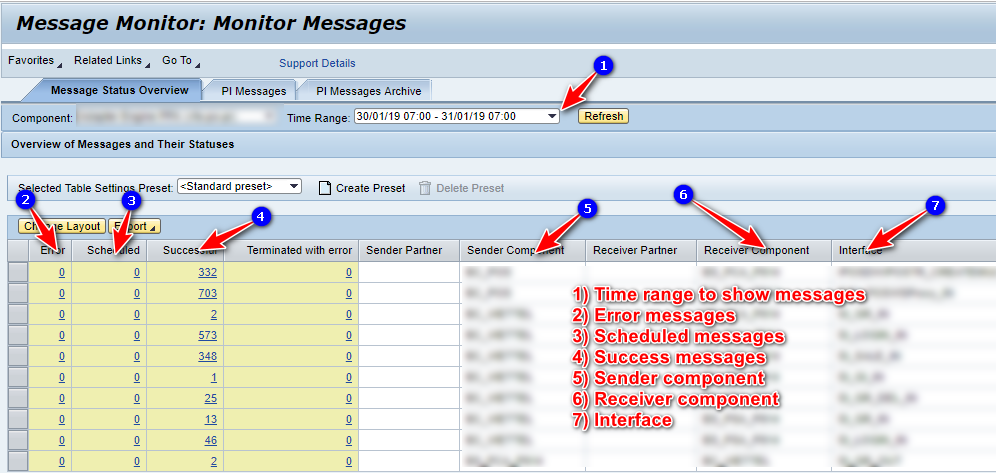




Vérification du système partenaire
- Dans ce scénario, j’envoie le serveur SFTP de données de base, les messages traités sur SAP ERP et SAP PO seront envoyés aux dossiers SFTP où j’ai configuré dans le canal récepteur.
- Préfixe de nom de fichier et règles configurées dans le canal de communication du récepteur.
Merci
Cuong Dang




